随着Windows7的稳定性和广泛使用,很多人选择将Windows8系统更换为Windows7系统。而使用U盘来完成系统更换是一种方便且快捷的方式。本文将详细介绍联想U盘Win8换Win7的安装教程,以帮助读者轻松完成系统更换。
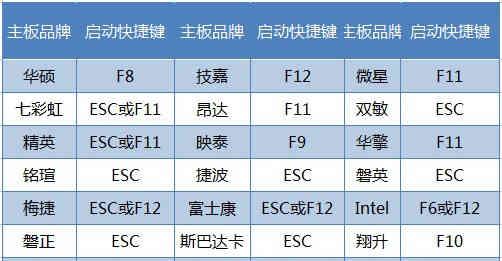
准备工作-获取所需软件及文件
在开始安装之前,首先需要准备好以下一台联想电脑、一个U盘、Windows7安装光盘或ISO镜像文件、以及联想官方网站上提供的联想系统恢复工具。
制作启动U盘
使用WinRAR等软件将Windows7ISO镜像文件解压到一个临时目录中,然后将解压后的文件拷贝至U盘中。接着,打开联想系统恢复工具,并按照工具的提示将U盘制作成启动U盘。
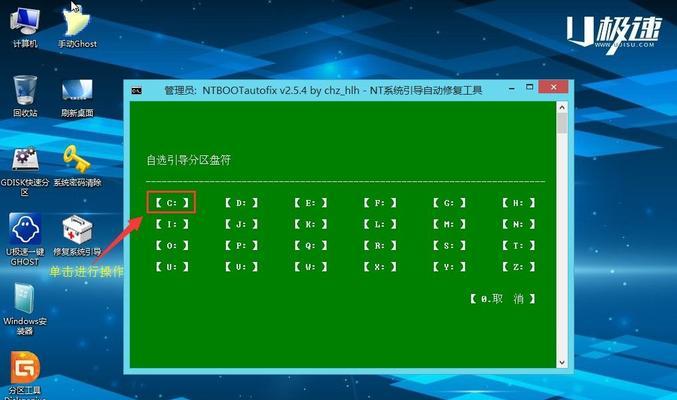
备份重要文件
由于更换系统会导致数据丢失的风险,建议在安装之前备份所有重要文件。可以将这些文件拷贝至外部硬盘或云存储中,以保证数据的安全。
重启计算机并进入BIOS设置
将制作好的启动U盘插想电脑,然后重启计算机。在联想logo出现时,按下F2或Delete键进入BIOS设置界面。在其中找到“Boot”选项,并将U盘设置为第一启动设备。
安装Windows7系统
保存BIOS设置后,选择“SaveandExit”选项退出BIOS设置界面。计算机将自动重启并从U盘中启动Windows7安装程序。按照安装程序的提示,选择语言、时间以及键盘布局,并点击“下一步”。
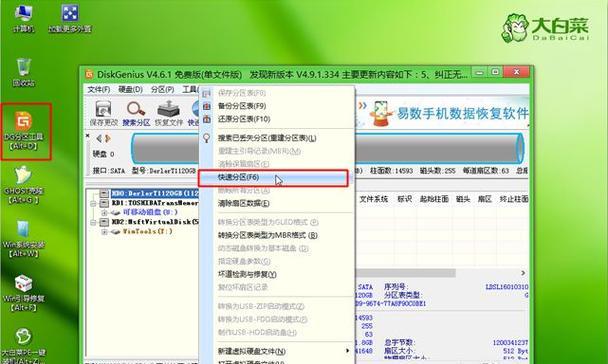
接受许可协议和选择安装类型
阅读并接受Windows7的许可协议后,选择“自定义(高级)”安装类型。选择要安装Windows7系统的磁盘分区,并点击“下一步”开始安装。
等待安装完成
安装过程将会自动进行,可能需要一些时间来完成。请耐心等待,不要关闭电脑或插拔U盘。
设置个性化选项
在安装完成后,系统将会要求进行一些个性化设置,如选择计算机名称、设定密码等。根据个人需求进行设置,并点击“下一步”继续。
更新系统和驱动
完成个性化设置后,系统将自动连接到网络并下载最新的Windows7更新。同时,建议下载和安装联想官方网站上提供的最新驱动程序,以确保系统的稳定性和兼容性。
安装应用程序和恢复文件
根据个人需求,安装所需的应用程序,并将之前备份的重要文件恢复到计算机中。这样,您的联想电脑就顺利从Windows8换成了Windows7系统。
移除启动U盘
在一切都安装和恢复完毕后,安全地将U盘从计算机中拔出。这样可以避免在下次启动时再次从U盘启动,确保正常使用已安装的Windows7系统。
优化系统设置
为了让Windows7系统更流畅且稳定,可以对系统进行一些优化设置,如关闭不必要的启动项、卸载不常用的软件、更新防病毒软件等。
注意事项及常见问题解答
在安装过程中,可能会遇到一些常见问题,如驱动不兼容、安装失败等。针对这些问题,可以参考联想官方网站或在线论坛中的相关解答,或咨询联想客服人员。
系统切换成功的标志
当您能够正常登录Windows7系统并且系统运行稳定,代表您的联想U盘Win8换Win7安装已经成功完成。
通过本文的详细教程,您已经学会了如何使用联想U盘将Win8系统换成Win7系统。希望这篇文章能够帮助到您,使您在更换系统时更加轻松顺利。记住,在操作过程中一定要小心谨慎,并备份好重要文件,以免造成不必要的损失。祝您使用愉快!
标签: #联想盘换

